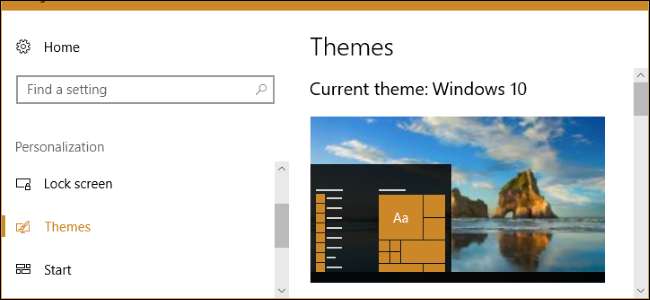
Windows 10’s Creators Update legger til temaer i Windows Store, noe som gjør det enkelt å tilpasse skrivebordet ditt med nye bakgrunner, lyder og farger. Dette er de samme typene stasjonære temaer opprinnelig tilbys i Windows 7 .
I SLEKT: Hva er nytt i Windows 10s Creators Update
Hvordan velge et skrivebordstema
Gå til Innstillinger> Tilpasning> Temaer for å se dine installerte temaer. Under "Bruk et tema" ser du de forskjellige installerte temaene du kan velge. Klikk på "Få flere temaer i butikken", og du blir ført til en liste over temaer i Store-applikasjonen.
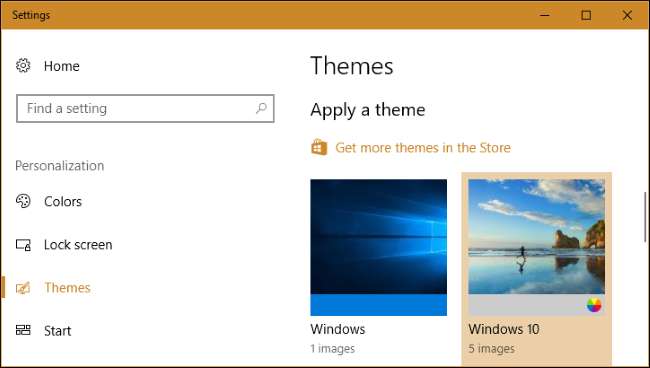
Ved lanseringen av Creators Update er det 174 temaer tilgjengelig i butikken. Alle er gratis. Klikk på et hvilket som helst tema for å åpne siden og se detaljer om temaet.
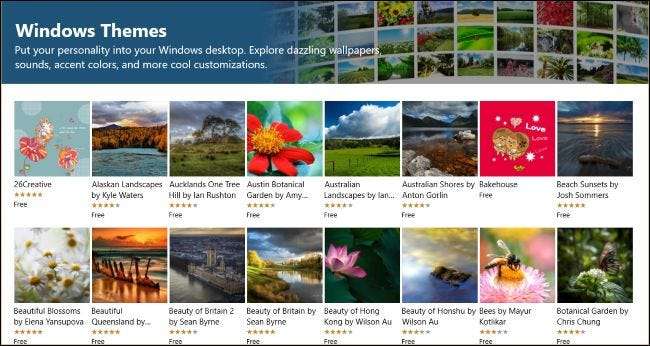
På siden til et tema, klikk på "Get" -knappen for å laste ned temaet til din PC.
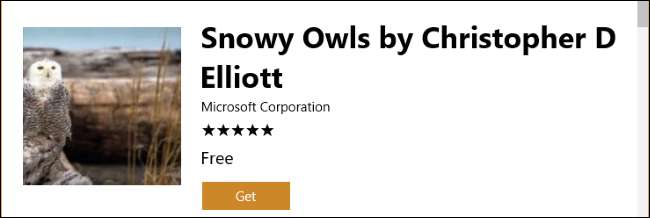
Windows laster ned temaet fra butikken, der det vises i listen over installerte temaer i Innstillinger-appen. Bare velg temaet for å bruke det.
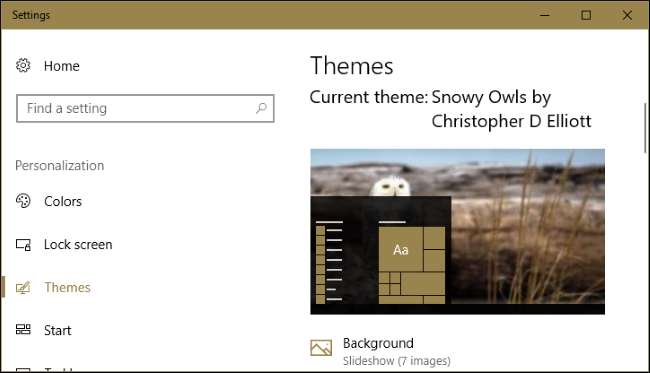
Hvordan tilpasse skrivebordet ditt
Temaene kan inneholde fire elementer: en eller flere skrivebordsbakgrunner, en farge, et sett med lyder og et sett med musemarkører. I praksis vil du oppdage at de fleste temaer gir en lysbildefremvisning av skrivebordsbakgrunner og en farge. De lar lydene og musemarkøren være alene, og velger "Windows Standard" for lyder og "Windows Aero" for musemarkøren.
Du kan se og tilpasse disse elementene ved å klikke alternativene "Bakgrunn", "Farge", "Lyder" og "Musemarkør" i Tema-ruten, og vi skal gå over hver av dem etter tur.
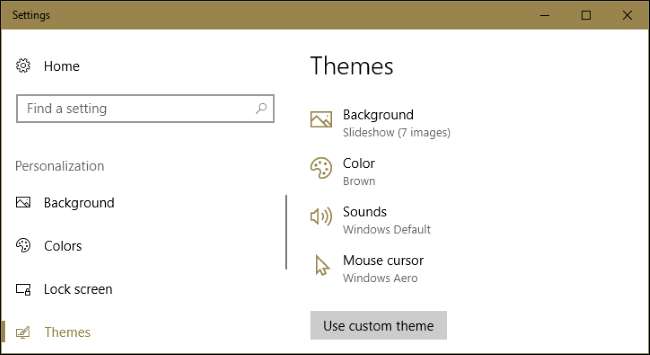
Du kan tilpasse bakgrunnen ved å klikke "Bakgrunn". De fleste temaer gir flere bakgrunnsbilder og setter opp en lysbildefremvisning. Du kan kontrollere hvor ofte skrivebordsbakgrunnen endres, eller sette lysbildefremvisningen til "Shuffle" slik at den velger et tilfeldig bilde fra lysbildefremvisningen hver gang den endres.
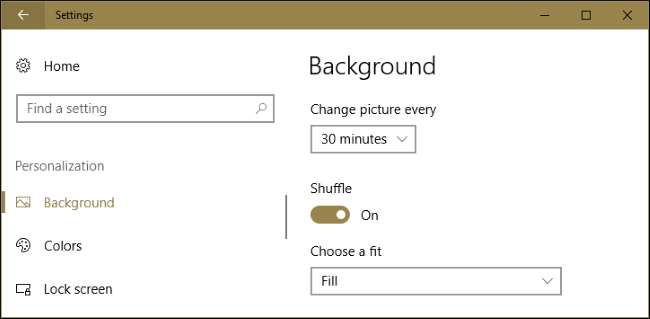
“Farge” -alternativet lar deg velge hvilke “aksentfarger” Windows-brukere for forskjellige grensesnittelementer, inkludert på Start-menyen og oppgavelinjen.
Hvis du vil at temaets aksentfarge skal brukes til vinduetittellinjer, må du bla nedover på fargeskjermen og aktivere alternativet "Tittellinjer" under "Vis aksentfarge på følgende flater." Hvis du ikke gjør det, bruker Windows 10 standard hvite tittellinjer.
I SLEKT: Hvordan bruke et mørkt tema i Windows 10
Nederst på dette skjermbildet kan du velge standard "app-modus" for å velge mellom Windows 10s innebygde Lys og mørk tema for applikasjoner .
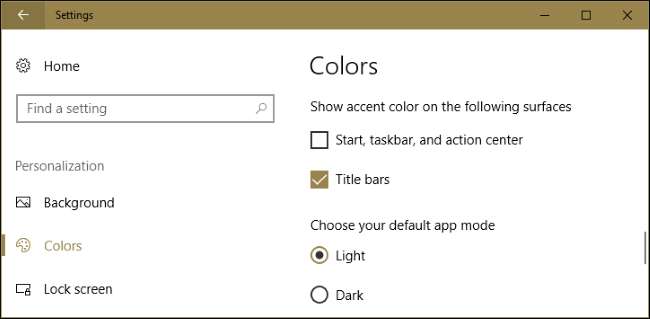
I SLEKT: Hvordan slå av (eller tilpasse) lydeffekter i Windows
Windows aktiverer lydtemaet "Windows Standard" på nytt når du velger et nytt tema. Klikk på "Lyder" for å tilpasse disse innstillingene. Velg "Ingen lyder" i lydskjemaet og klikk "OK" hvis du vil deaktiver Windows 10s skrivebordseffektlyder .

Alternativet “Musemarkør” lar deg velge et musemarkørskjema, eller tilpasse hvordan individuelle musemarkører ser ut. For eksempel kan du bytte til “Windows Black” for en svart musemarkør i stedet for en hvit eller aktivere en skygge under musepekeren.
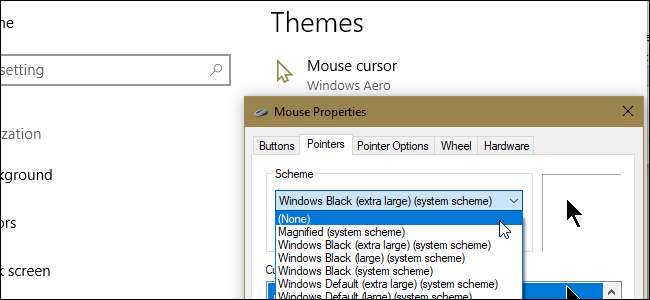
Hvis du endrer noe, endres navnet på temaet til "Egendefinert", og du kan klikke på "Lagre tema" -knappen for å lagre det for fremtiden. Gi temaet et navn, og det blir lagt til i listen over temaer. Du kan deretter enkelt bytte tilbake til ditt tilpassede tema, selv etter å ha prøvd andre.
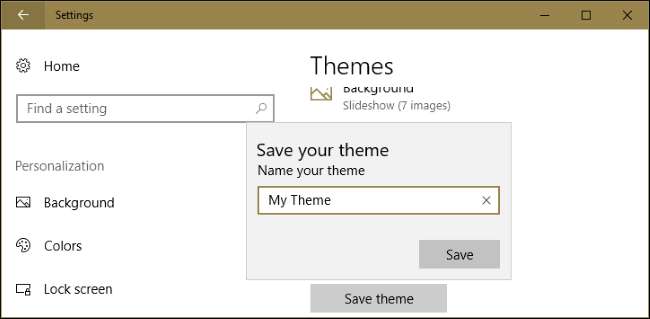
Hvordan fjerne et installert tema
For å fjerne et installert tema fra listen, høyreklikker du det og velger “Slett”. Merk at du ikke kan fjerne standardtemaene som Windows 10 følger med - bare de du har opprettet eller lastet ned.

Hvordan lagre og dele et tilpasset tema
For å lagre et tilpasset tema i en fil og dele det med noen andre, høyreklikker du på temaet og velger "Lagre tema for deling."
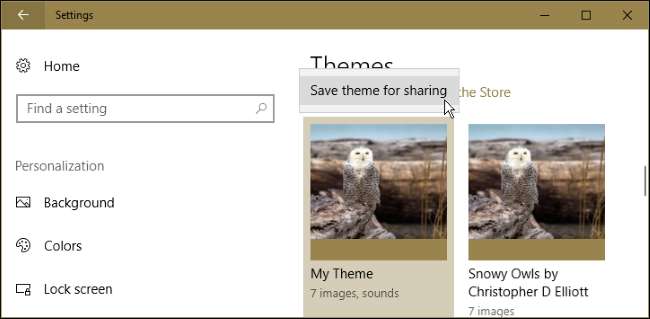
Windows lagrer temaet i en .desktopthemepack-fil, som du deretter kan dele med andre mennesker. Etter at du har sendt dem .desktopthemepack-filen, må de bare dobbeltklikke på den for å installere den på PC-en. Temaet vises da som et alternativ i Tema-ruten, akkurat som temaer du får fra butikken.
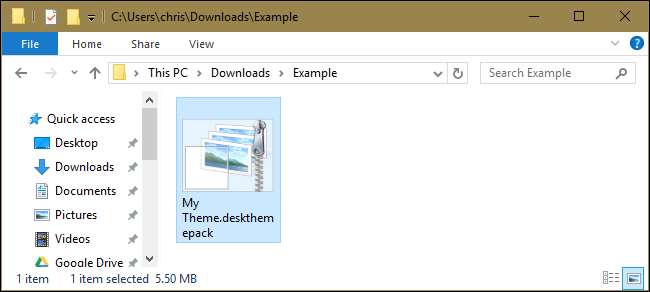
Hvordan velge om temaet ditt synkroniseres
I SLEKT: Alle funksjonene som krever en Microsoft-konto i Windows 10
Hvis du logg på med en Microsoft-konto , Windows 10 synkroniserer automatisk skrivebordstemaet ditt mellom Windows 10-PCene dine som standard. Endre temaet ditt på en PC, og det vil automatisk endres på andre datamaskiner. Sett opp en ny PC i fremtiden, og den vil automatisk bruke det valgte temaet etter at du har logget på.
Hvis du ikke vil at temainnstillingene skal synkroniseres mellom PCene dine - for eksempel hvis du vil bruke forskjellige temaer på forskjellige PCer - kan du deaktivere dette. Gå til Innstillinger> Kontoer> Synkroniser innstillingene dine. og sett “Tema” til “Av”.
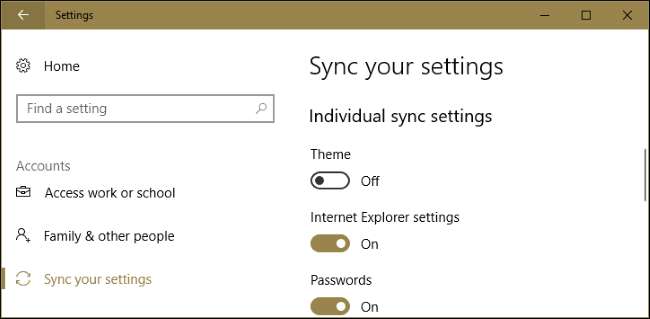
Det er en ting du bør være klar over, her. For synkronisering anser Windows noen av disse personaliseringsinnstillingene du endrer som en del av temaet ditt. Så selv om du ikke bruker et nytt tema - si at du bare endrer farge eller bakgrunn - blir endringer du gjør, også synkronisert med andre PC-er på kontoen din (forutsatt at de også har aktivert temasynkronisering).
I SLEKT: Slik installerer du tilpassede temaer og visuelle stiler i Windows
Temaene som tilbys i Windows Store og Innstillinger-appen er forskjellige fra de mer avanserte "visuelle stilene" du kanskje har hørt om. Tredjeparts visuelle stiler støttes fortsatt ikke offisielt i Windows og fremdeles krever endring av systemfiler å installere.







